Fotografia cyfrowa to błogosławieństwo i przekleństwo. OK, to więcej błogosławieństwa niż przekleństwa. Uwolniony od kosztów zakupu i rozwijania filmu, fotografowie cyfrowi mogą wykonać wiele zdjęć tej samej sceny, próbując uchwycić idealny ujęcie. Jeśli sumiennie nie zarządzasz biblioteką zdjęć i nie zbijasz dodatkowych zdjęć z każdej sesji zdjęciowej, Twoja biblioteka szybko staje się trudna w nawigacji, a twój dysk twardy jest bałaganiarski. PhotoSweeper dla komputerów Mac identyfikuje zduplikowane i podobne zdjęcia i pozwala zrzucić te, których nie potrzebujesz w koszu. Ta aplikacja kosztuje 9, 99 USD w sklepie Mac App Store.
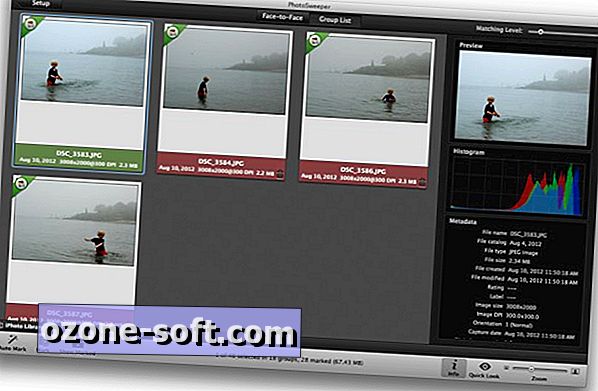
PhotoSweeper współpracuje z iPhoto, Aperture i Adobe Lightroom. Możesz także przeciągać i upuszczać zdjęcia lub foldery z pulpitu. Aplikacja ma dużą przeglądarkę do zdjęć, ale sam wykona porównanie. Aby dodać zdjęcia do aplikacji PhotoSweeper, użyj przycisku Przeglądarka mediów lub Dodaj zdjęcia w lewym dolnym rogu. Wybierz folder lub grupę zdjęć i przeciągnij go do przeglądarki programu PhotoSweeper. Po prawej stronie tego dużego obszaru przeglądarki znajduje się panel umożliwiający przeglądanie ustawień metody porównywania lub informacji o obrazie. W ustawieniach możesz wyszukiwać tylko duplikaty lub kilka metod, aby wykorzenić niepotrzebnie podobne zdjęcia. W dolnej części tego panelu po prawej stronie znajduje się suwak dostosowujący poziom dopasowania. Ustaw bardziej w kierunku Dokładne dopasowanie, jeśli uważasz, że PhotoSweeper jest zbyt wybredny.
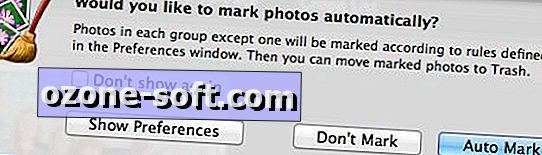
Po dodaniu zdjęć w przeglądarce i ustawieniach kliknij przycisk Porównaj u dołu aplikacji, a narzędzie PhotoSweeper rozpocznie porównywanie Twojego wyboru. Po zakończeniu pojawi się wyskakujące okienko z zapytaniem, czy aplikacja ma oznaczać Twoje zdjęcia. Powiedz tak, klikając przycisk Automatyczne oznaczenie. Zobaczysz wtedy swoje zdjęcia uporządkowane według grup, gdzie wszystkie oprócz jednego ze zdjęć w każdej grupie są oznaczone do usunięcia. Kliknij dwukrotnie każde zdjęcie w tym widoku, aby przełączyć z zaznaczonego i nieoznakowanego. Za pomocą dwóch przycisków u góry - Lista grup i Face-to-Face - możesz przeglądać zdjęcia według grup lub przeglądać dwa obok siebie w celu dokładniejszej kontroli.
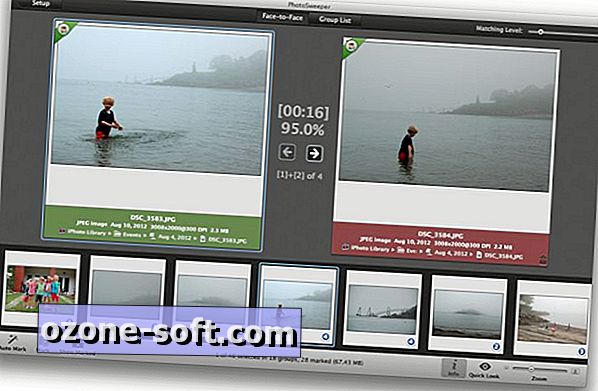
Gdy wyniki są zadowalające, kliknij przycisk Pokaż oznaczenie w lewym dolnym rogu. Po zaznaczeniu wszystkich zaznaczonych zdjęć w przeglądarce możesz użyć przycisków w lewym dolnym rogu, aby przenieść je do kosza, przenieść i zmienić ich nazwy, a także skopiować i zmienić ich nazwy. Zdjęcia na dysku twardym są wysyłane do kosza systemowego, a zdjęcia w programie iPhoto lub Aperture są przenoszone do kosza aplikacji. W programie Adobe Lightroom kosza zdjęcia są umieszczane w kolekcji o nazwie "Kosz (PhotoSweeper)" i oznaczone jako Odrzucone.













Zostaw Swój Komentarz